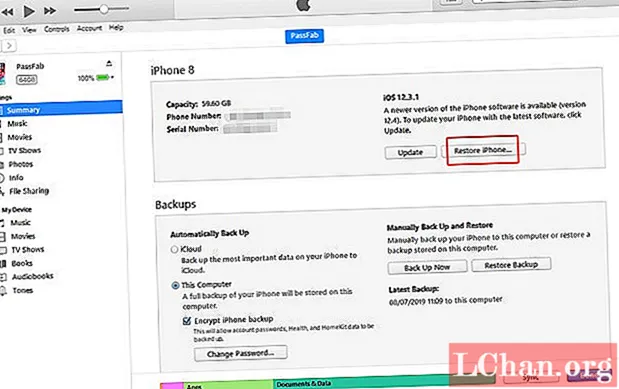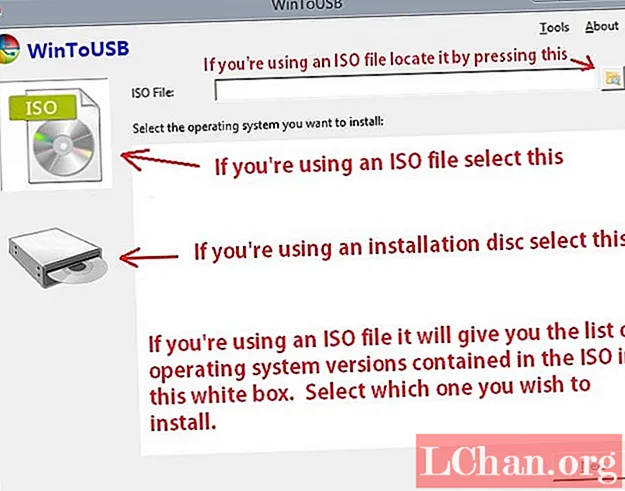Indhold
- Del 1. Sådan låses iPhone 7/7 Plus op uden iTunes
- Sådan bruges iPhone Unlocker
- Del 2: To måder til oplåsning af iPhone 7/7 Plus gratis
- Vej 1. Med iTunes
- Vej 2. Med iCloud
- Bundlinie
At blive låst ud af iPhone er ikke nyt, det sker ganske ofte for hver enkelt af os. Nogle gange, når dine børn eller venner eller familiemedlemmer forsøger at låse din enhed op i hast og slå i flere forkerte adgangskoder, bliver din iPhone låst eller deaktiveret af sikkerhedsmæssige årsager. Især for en ikke-teknologisk klog person kan det være et problem. Til dette formål er vi her for at hjælpe alle sådanne brugere og vække dem om detaljerede vejledninger i, hvordan man låser iPhone 7 gratis op. Så lad os komme i gang.
Del 1. Sådan låses iPhone 7/7 Plus op uden iTunes
Når det kommer til at låse op for iPhone 7/7 plus eller enhver anden iPhone uden iTunes, står PassFab iPhonhe Unlocker som den mest levedygtige mulighed. I modsætning til iTunes eller iCloud involverer processen for at få din iPhone 7 ulåst ikke nogen begrænsninger. Desuden kan du med dette kraftfulde værktøj ikke kun ubesværet låse op for iPhone 7 uden adgangskode, men også også fjerne Apple ID-lås. Processen til at låse op for iPhone 7 er så enkel som 1-2-3 ting. Desuden er dette værktøj også fuldt kompatibelt med den nyeste iOS 13 beta / 12.4- og iPadOS-version.
Sådan bruges iPhone Unlocker
Trin 1: Download og installer iPhone Unlocker på din computer. Start det og vælg "Lås op låseskærmens adgangskode" ud af de to muligheder, der er tilgængelige på hovedskærmens grænseflade.

Trin 2: Derefter skal du oprette en forbindelse mellem din iPhone 7 og pc. Softwaren registrerer derefter din enhed automatisk. Tryk på "Start" -knappen nu for at begynde at fjerne iPhone-adgangskoden.

Trin 3: Når din enhed er genkendt, vælges den mest kompatible iOS-firmware til din enhed automatisk af softwaren. Derefter skal du bare trykke på "Download" -knappen for at gå videre og vente på, at downloadet er afsluttet.

Trin 4: Når du er færdig, er du klar til at fjerne iPhone-adgangskoden. Tryk på knappen "Start oplåsning" på den kommende skærm, og vent på, at processen er afsluttet. Om kort tid låser softwaren op for iPhone 7/7 plus uden besvær.
Del 2: To måder til oplåsning af iPhone 7/7 Plus gratis
Vej 1. Med iTunes
Som anført i den tidligere del af artiklen, at at låse op for iPhone 7/7 plus eller enhver anden iPhone ved hjælp af iTunes eller iCloud har flere ulemper. Her har vi listet hele listen over ulemper, der vil forhindre oplåsningsprocessen og derfor er en stor afskrækkelse for dig!
- Du skal forbinde din iPhone med en præ-betroet / præ-synkroniseret computer, ellers kan du ikke låse op for iPhone 7/7 plus nogensinde ved hjælp af iTunes.
- ITunes-versionen over din pc skal opdateres til den nyeste version, ellers kan du ende med flere ukendte fejl.
- Du skal slette hele dine data og indstillinger, der er gemt over din iPhone.
- Det bliver meget svært at gendanne de mistede data, indtil du har sikkerhedskopieret enheden på forhånd.
Hvis du stadig ønsker at udforske vejledningen om, hvordan du låser op for iPhone 7 ved hjælp af iTunes, skal du udføre nedenstående trin omhyggeligt.
Trin 1: Start den nyeste version af iTunes. Tilslut derefter din pc og iPhone ved hjælp af et autentisk lynkabel. Du bemærker nu ikonet "Enhed" i øverste venstre hjørne af iTunes-grænsefladen. Slå på det.

Trin 2: Vælg nu afsnittet "Oversigt" efterfulgt af at trykke på indstillingen "Gendan iPhone". Bekræft dine handlinger ved at trykke på "Gendan" -knappen over pop op-vinduet, og bare vent, indtil processen er afsluttet.
Vej 2. Med iCloud
En endnu en måde at låse iPhone 7/7 plus op er via iCloud. Ligeledes iTunes involverer iCloud også flere begrænsninger, når det kommer til at låse iPhone 7 op uden adgangskode. Her er listen over begrænsninger:
- Først skal du have en aktiv datapakke eller et Wi-Fi-netværk.
- For det andet skal Find min iPhone-tjeneste på iCloud være aktiveret på forhånd på din iPhone, ellers fungerer denne tutorial ikke.
- Denne proces sletter hele dine indstillinger og data, der er gemt over din iPhone. Så hvis du ikke har en sikkerhedskopi praktisk, skal du konfigurere din enhed som en ny.
Trin 1: Besøg den officielle iCloud-webside på din computer og indtast legitimationsoplysningerne til den samme iCloud-konto, som blev konfigureret med din låste iPhone, for at logge ind på den.
Trin 2: Vælg nu indstillingen "Find min iPhone" fra startpladen. Du bliver derefter omdirigeret til en ny skærm, hvor du skal trykke på "Alle enheder" efterfulgt af at vælge iPhone 7/7 plus, der er blevet låst ude.

Trin 3: Klik derefter på knappen "Slet iPhone" og bekræft dine handlinger. Når du er færdig, skal du konfigurere din enhed som normalt.
Bundlinie
I sidste ende, da du nu har en fuld forståelse af ulemperne og vejledningen til de gratis måder, dvs. iTunes og iCloud, om hvordan du låser op for iPhone 7. Vi er overbevist om, at du ikke længere skal bekymre dig om at være låst ude af iPhone nu som du har PassFab iPhone Unlocker til din tjeneste.